- Зохиолч Jason Gerald [email protected].
- Public 2023-12-16 11:28.
- Хамгийн сүүлд өөрчлөгдсөн 2025-01-23 12:29.
Хэрэв танд Windows 8 үйлдлийн системтэй компьютер байгаа боловч хуучин Windows 7 -ийг алдсан бол Start цэс, Aero Glass -ийн сэдвийг гарчгийн гарчиг, цонхны ирмэгээр буцааж авчирч, "Charms" цэс гэх мэт шинэ элементүүдийг нууж болно. Windows 8 -ийг Windows 7 шиг харагдуулах зарим аргуудыг энд оруулав.
Алхам
3 -р арга 1: Эхлэх цэсийг орлуулах програмыг суулгах
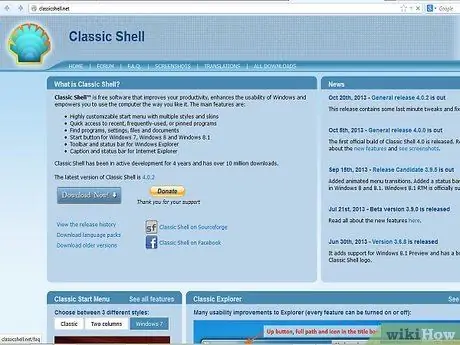
Алхам 1. Classicshell.net дээрх Classic Shell руу зочилно уу
Энэ бол үнэгүй програм бөгөөд Windows 7 дээр Start товчлуурыг буцааж авчрах боломжтой юм.
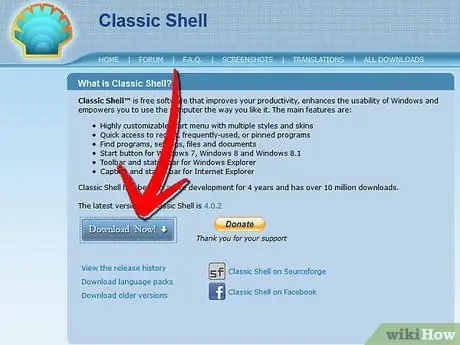
Алхам 2. "Одоо татаж авах" товчийг дарна уу
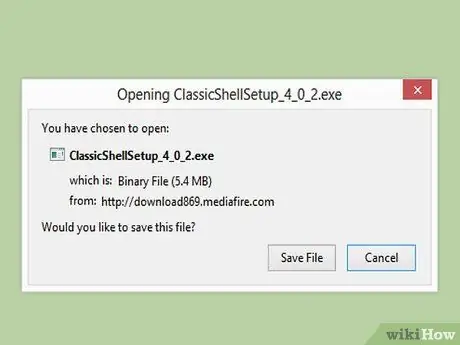
Алхам 3. Татаж авах автоматаар ажиллаж байгааг хараарай
Компьютер дээрээ хүсээгүй програм суулгах өөр "татаж авах" товчлуур дээр дарахаас болгоомжил.
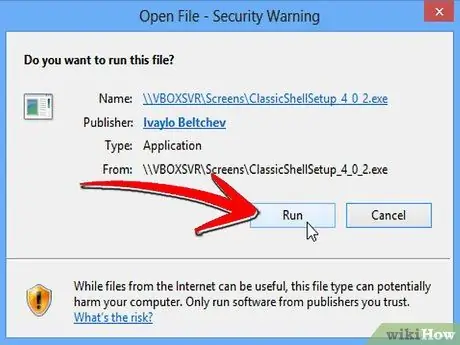
Алхам 4. Танаас асуух үед "Run" дээр дарна уу
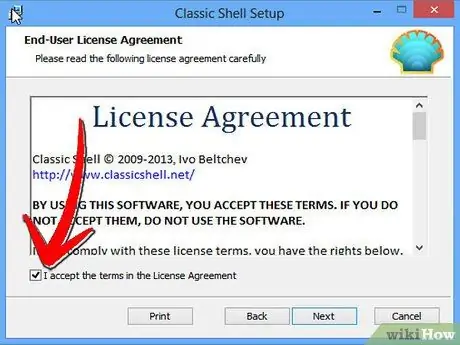
Алхам 5. Лицензийн гэрээг хүлээн зөвшөөрөх
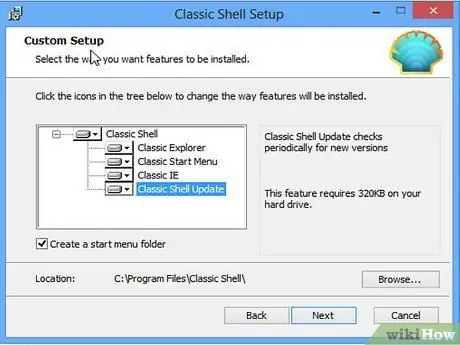
Алхам 6. Classic IE9, Classic Start Menu, Classic Explorer гэх мэт олон төрлийн боломжуудаас сонголтоо хийгээрэй
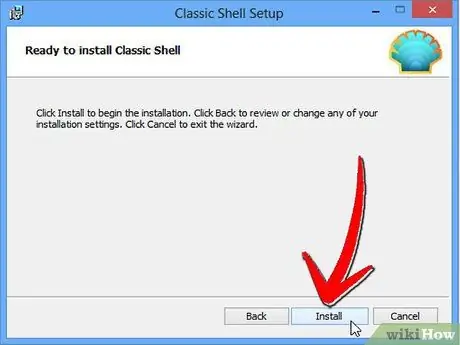
Алхам 7. "Суулгах" дээр дарна уу
" Суулгалт дуусахыг хүлээнэ үү.
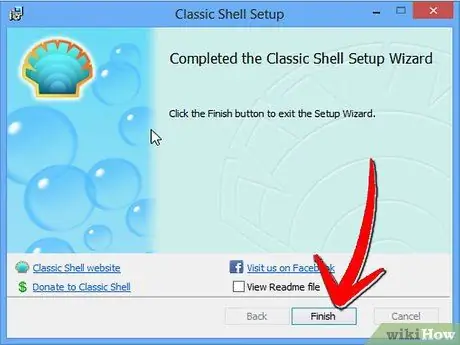
Алхам 8. “Finish
”
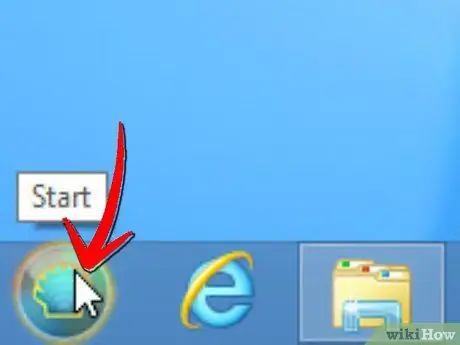
Алхам 9. Шинэ дэлгэц хуучин Microsoft Start лого болж өөрчлөгдөж байгааг анзаараарай
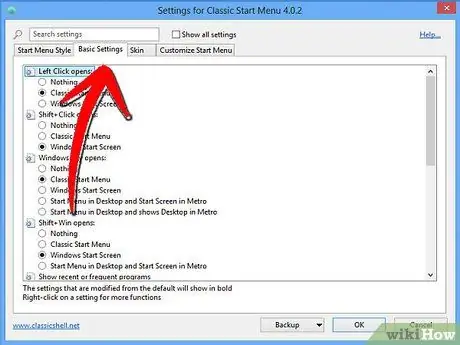
Алхам 10. "Start" дээр дарж "Basic settings" эсвэл "All settings
" Одоо та аль хэдийн танил болсон програмын зохион байгуулалт, тохиргоог үзэх боломжтой.
3 -р арга 2: Windows 8 -ийн зарим функцийг идэвхгүй болгох
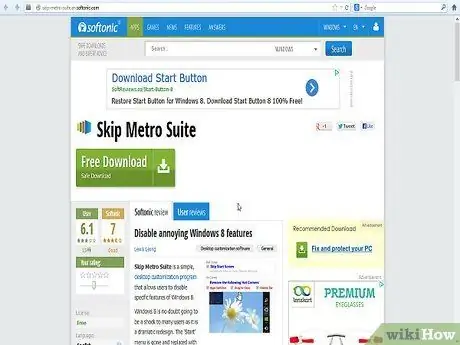
Алхам 1. Skip Metro Suite гэсэн үнэгүй хэрэгслийг skip-metro-suite.en.softonic.com/ дээрээс татаж аваарай
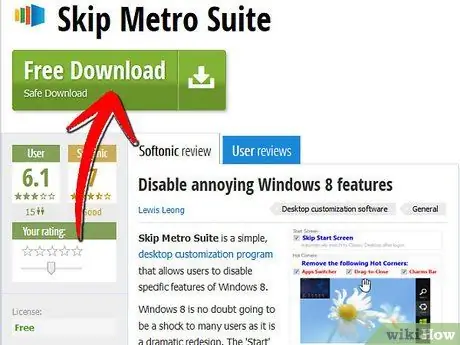
Алхам 2. "Татаж авах" дээр дарна уу
" Бусад "Татаж авах" товчийг бүү дараарай, энэ нь бусад хүсээгүй програмуудыг суулгах болно.
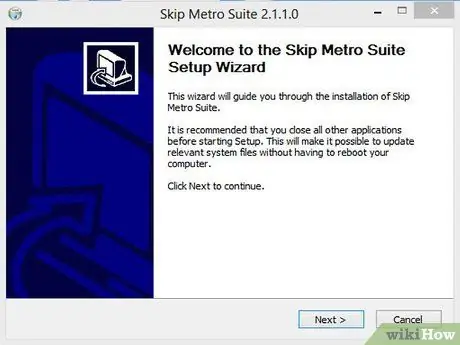
Алхам 3. Програмыг суулгана уу
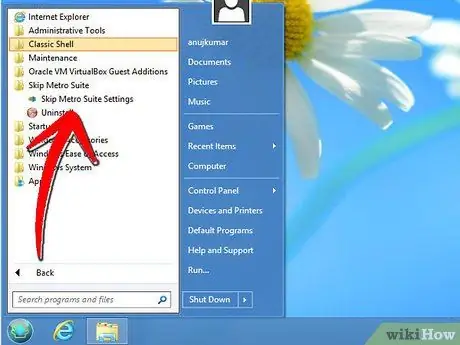
Алхам 4. Хөтөлбөрийг ажиллуулна уу
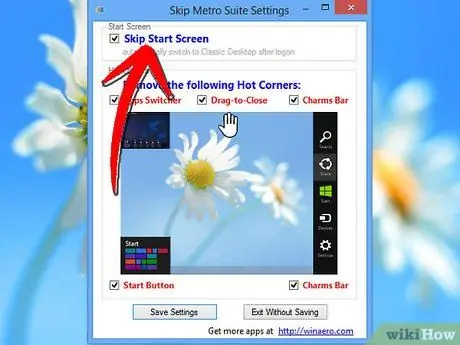
Алхам 5. "Эхлэх дэлгэцийг алгасах" гэснийг чагтална уу
”
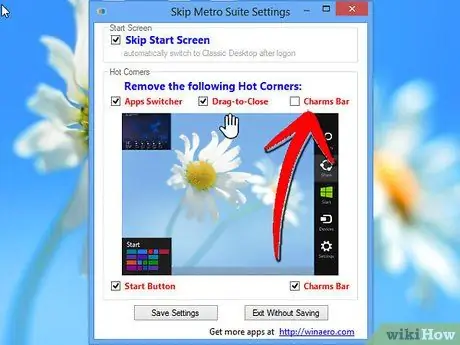
Алхам 6. Charms Bar гэх мэт дургүй Windows 8 -ийн бусад боломжуудыг идэвхгүй болго

Алхам 7. Тохиргоогоо хадгална уу
3 -ийн 3 -р арга: Aeroglass сэдвийг идэвхжүүлэх
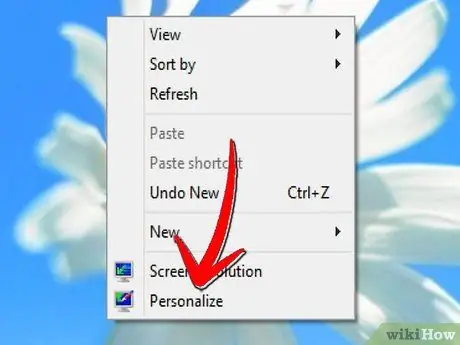
Алхам 1. Windows 8 ширээний компьютер дээр хулганы баруун товчийг дараад "Personalize" -г сонгоно уу
" Хувийн тохиргоо хийх цонх нээгдэнэ.
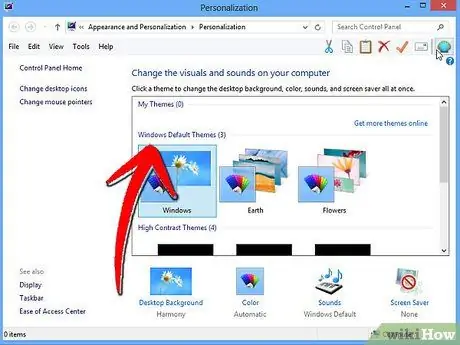
Алхам 2. Анхдагч Aero загварыг ашиглаж байгаа эсэхийг шалгаарай
Үгүй бол Aero загварыг ашиглана уу.
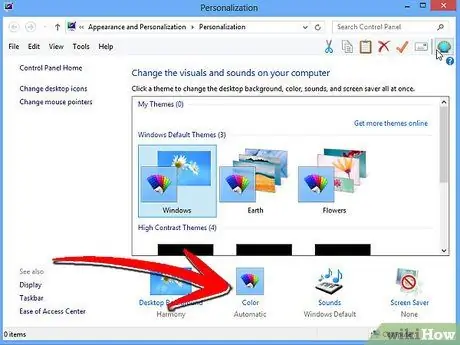
Алхам 3. Цонхны доод хэсэгт байрлах "Цонхны өнгө" дээр дарна уу
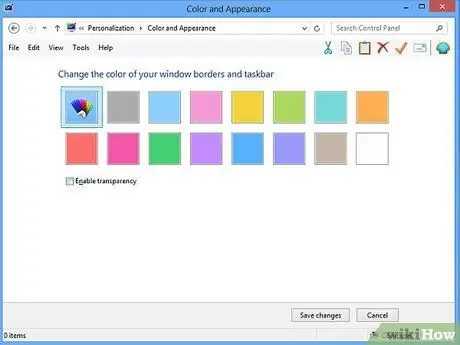
Алхам 4. Өнгө ба гадаад үзэмжийн цонхыг нээлттэй байлгаж, дотор нь байгаа зүйлийг дарах хэрэггүй
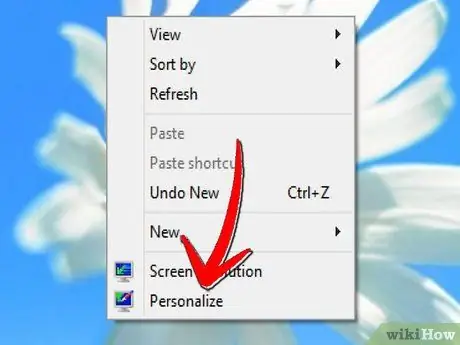
Алхам 5. Дахин ширээнийхээ баруун товчийг дараад "Хувийн тохиргоо" -г сонгоод хоёр дахь хувийн тохиргооны цонхыг нээнэ үү
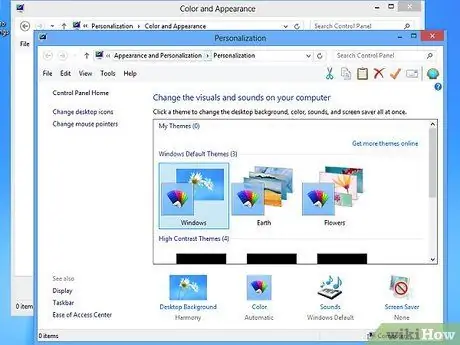
Алхам 6. Aero Lite загварыг ашиглахын тулд "Windows Basic" сэдвийг дарна уу
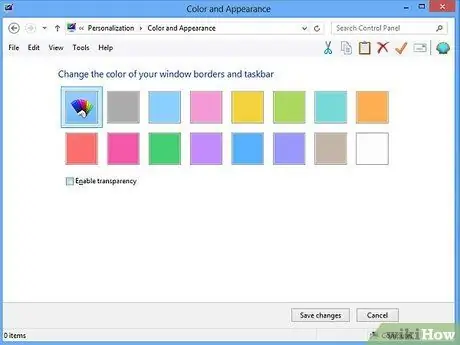
Алхам 7. Өмнө нь нээсэн Personalization цонх руу очно уу
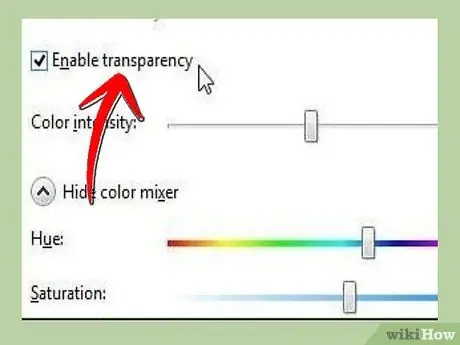
Алхам 8. "Ил тод байдлыг идэвхжүүлэх" сонголтыг арилгаад дахин шалгана уу
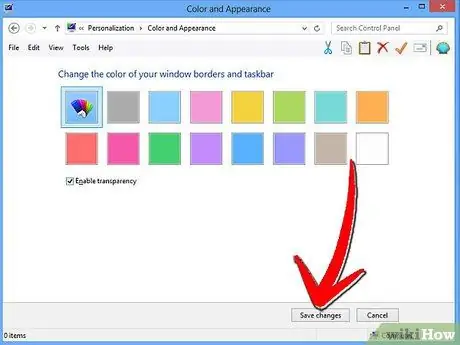
Алхам 9. "Өөрчлөлтийг хадгалах" товчийг дарна уу
Та одоо AeroGite -ийг Aero Lite сэдэвт харах болно.
Зөвлөмж
- Хэрэв та Windows 8 харагдац руу өмнөх шигээ буцахаар шийдсэн бол Start товчлуур, Start цэсгүй бол Start, Control Panel, Programs and Features дээр дарна уу. Жагсаалтаас Classic Shell -ийг хайж олоод устгахын тулд дарна уу.
- Компьютерээ Windows 7 шиг мэдрүүлэхийн тулд өөр хэд хэдэн програм суулгаж болно. Start8 бол хямдхан програм бөгөөд үүнийг өөрийн хүссэнээр өөрчилж болно. Покки бол Start товчлуурыг буцааж авчрах өөр нэг програм бөгөөд маш олон үнэгүй програмуудыг багтаасан апп дэлгүүр байдаг.






